이미지를 Upscale 하는 방법 중 사용자가 만든 노드를 활용하는 방법도 있으며,
꽤 좋은 이미지를 만들어 내는 확장 프로그램입니다.
먼저 아래 workflow를 다운 받은 후
comfyui를 실행하여
실행 화면으로 드래그하시면 됩니다.
준 비 하 기
먼저 기존에 SD Ultimate를 사용해 보지 않으신 분들은
아래 그림과 같이 화면이 비슷하게 나타나실 겁니다.

comfyui의 좋은 기능 중 하나가
다른 사람이 사용한 workflow를 불러왔을 때
위 그림과 같이 빨간색 사각형으로 내가 없는 노드를 표시를 해줍니다.
그러면 이제 ComfyUI Manager를 실행해 줍니다.
그 다음 Install Missing Custom Nodes를 클릭합니다.

그러면 아래 그림과 같이 나에게 필요한 노드가 자동으로 나타나고
이 노드를 인스톨 하시면 됩니다.

그 다음 Comfyui를 재시작 해주세요
Ultimate SD Upscale 노드 설명
작동 방식은 원본의 이미지를 타일로 쪼개서
각 타일별로 upscale을 진행 한 다음
타일을 모아서 다시 경계선 등을 조정하고 다듬는 방식으로 진행됩니다.
이미지 upscale이 진행되는 동안
Ultimate SD Upscale 노드의 아래 부분을 보시면 그림이 계속 바뀌는 것을 확인할 수 있습니다.

만약 원본 이미지의 크기가 아래 그림에서 한칸의 네모 크기라고 가정했을 때
원본 이미지를 3배로 늘이면 아래 그림과 같이 됩니다.
Ultimate SD Upscale는 이 한칸 한칸을 별도로 upscale을 진행 한 다음
이 조각들을 맞추는 방식으로 진행이 됩니다.
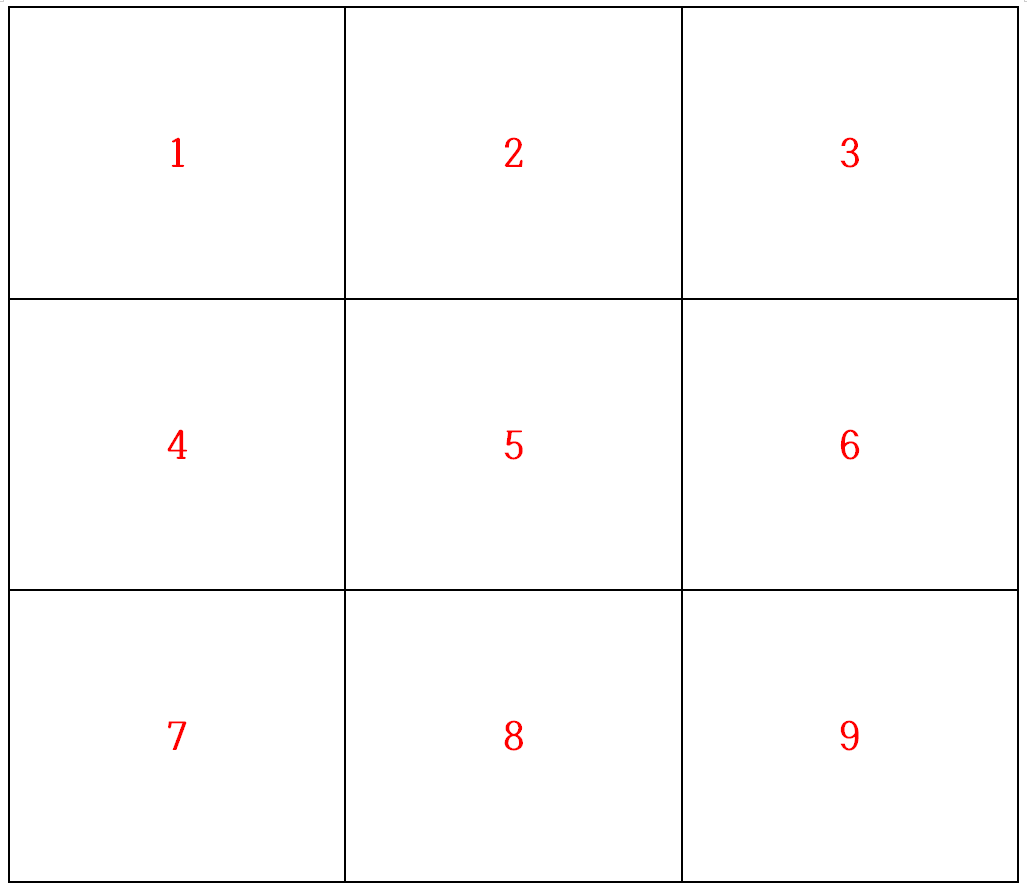
그렇기 때문에 이 타일의 크기를 너무 작게하면
시간이 많이 걸리고 왜곡이 발생하기 쉽습니다.
이미지의 품질은 좋아지지만,
시간이 오래 걸립니다.
'IT정보 > AI(이미지, LLM 등)' 카테고리의 다른 글
| [ ComfyUI ] 이미지를 Claymation 스타일로 바꾸기 (0) | 2024.09.03 |
|---|---|
| [ ComfyUI ] ComfyUI 배경 없는 이미지 생성하기 (0) | 2024.09.02 |
| [ ComfyUI ] Latent 이미지와 Pixel 이미지 (0) | 2024.08.29 |
| [ ComfyUI ] 이미지 화질 및 품질 업그레이드(두번째) , Hires-fix (0) | 2024.08.29 |
| [ ComfyUI ] 이미지 품질 및 화질 업그레이드(첫번째), AI UpScale (0) | 2024.08.29 |